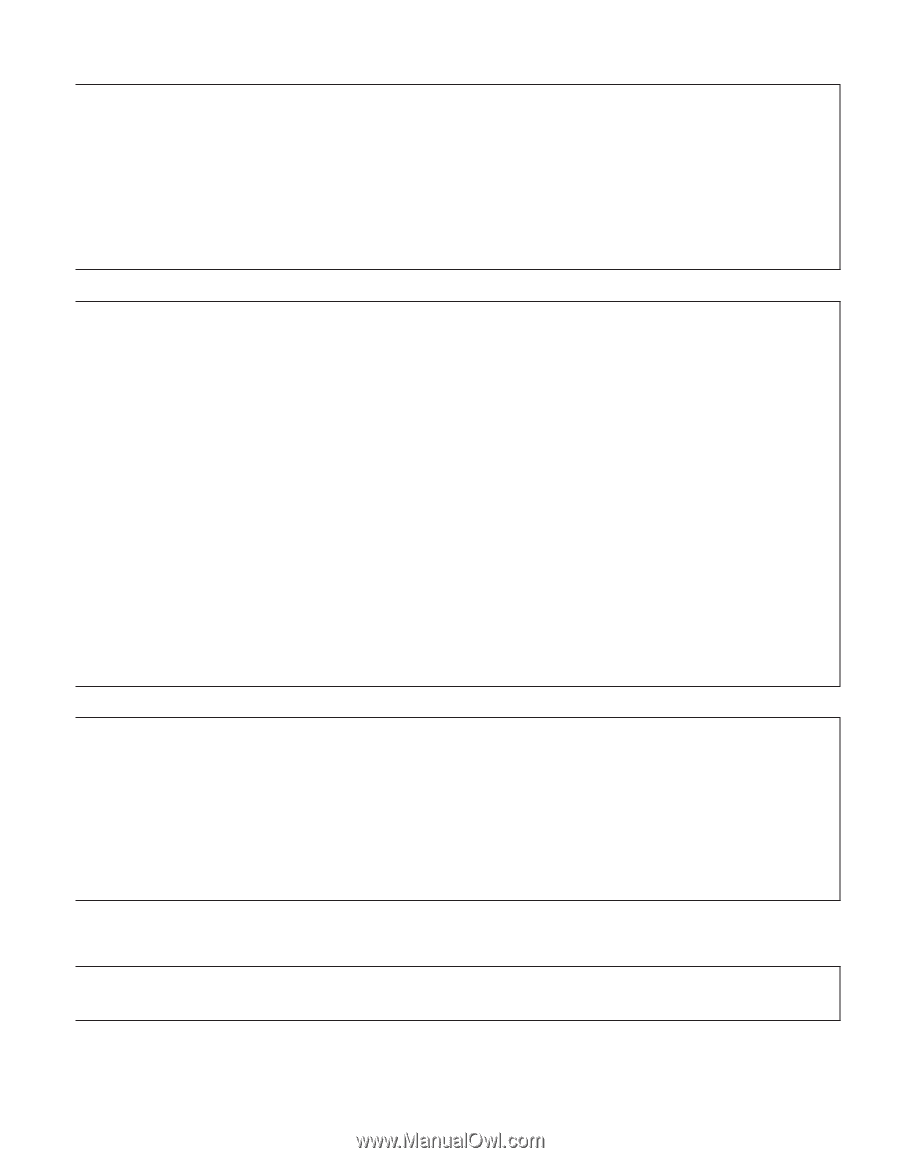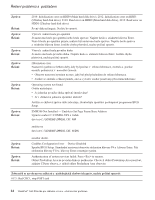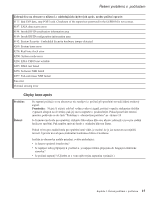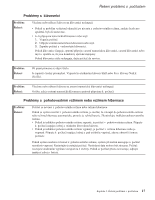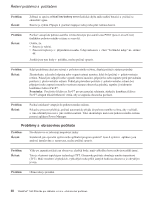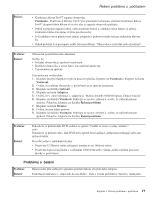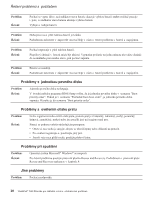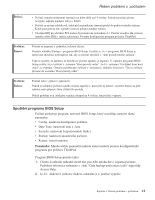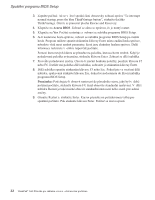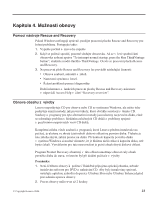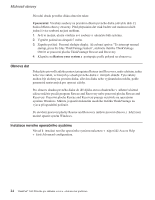Lenovo ThinkPad X60s (Czech) Service and Troubleshooting Guide - Page 27
Problémy, baterií
 |
View all Lenovo ThinkPad X60s manuals
Add to My Manuals
Save this manual to your list of manuals |
Page 27 highlights
Řešení problémů s počítačem Řešení: v Kombinací kláves Fn+F7 zapnete obrazovku. Poznámka: Používáte-li klávesy Fn+F7 pro prezentační schémata, stiskněte kombinaci kláves Fn+F7 alespoň třikrát během tří vteřin, aby se zapnula obrazovka počítače. v Pokud je připojen napájecí zdroj, nebo používáte baterii a indikátor stavu baterie je zelený, stisknutím kláves Fn+Home zvýšíte jas obrazovky. v Je-li indikátor stavu pohotovosti zelený, přepnete z pohotovostního režimu stisknutím klávesy Fn. v Pokud problém trvá postupujte podle řešení problému ″Obrazovka je nečitelná nebo zkreslená". Problém: Řešení: Obrazovka je nečitelná nebo zkreslená. Ověřte, že: v Ovladač obrazovky je správně instalovaný. v Rozlišení obrazovky a počet barev jsou správně nastaveny. v Typ monitoru je správný. Tato nastavení ověřte takto: 1. Klepněte pravým tlačítkem myši na pracovní plochu, klepněte na Vlastnosti a klepněte na kartu Nastavení. 2. Ověřte, že rozlišení obrazovky a počet barev jsou správně nastaveny. 3. Klepněte na tlačítko Upřesnit. 4. Klepněte na kartu Adaptéry. 5. Ověřte, že v okně informací o adaptéru je ″Mobile Intel(R) 945GM Express Chipset Family″. 6. Klepněte na tlačítko Vlastnosti. Podívejte se na stav zařízení a ověřte, že zařízení pracuje správně. Pokud ne, klepněte na tlačítko Řešení problému. 7. Klepněte na kartu Monitor. 8. Ověřte, že jsou údaje správné. 9. Klepněte na tlačítko Vlastnosti. Podívejte se na stav zařízení a ověřte, že zařízení pracuje správně. Pokud ne, klepněte na tlačítko Řešení problému. Problém: Řešení: Pokusíte-li se přehrát disk DVD, zobrazí se zpráva "Unable to create overlay window". nebo Pokusíte-li se přehrát video, disk DVD nebo spustit herní aplikaci, přehrávání nefunguje nebo má nízkou kvalitu. Proveďte jednu z následujících akcí: v Používáte-li 32bitový režim zobrazení, změňte ho na 16bitový režim. v Používáte-li pracovní plochu s rozlišením 1280×1024 nebo vyšším, snižte rozlišení pracovní plochy a počet barev. Problémy s baterií Problém: Řešení: Baterii nelze plně nabít při vypnutém počítači během obvyklé doby nabíjení. Podrobnosti naleznete v nápovědě Access Help v části o řešení problémů s baterií a napájením. Kapitola 3. Řešení problémů s počítačem 19